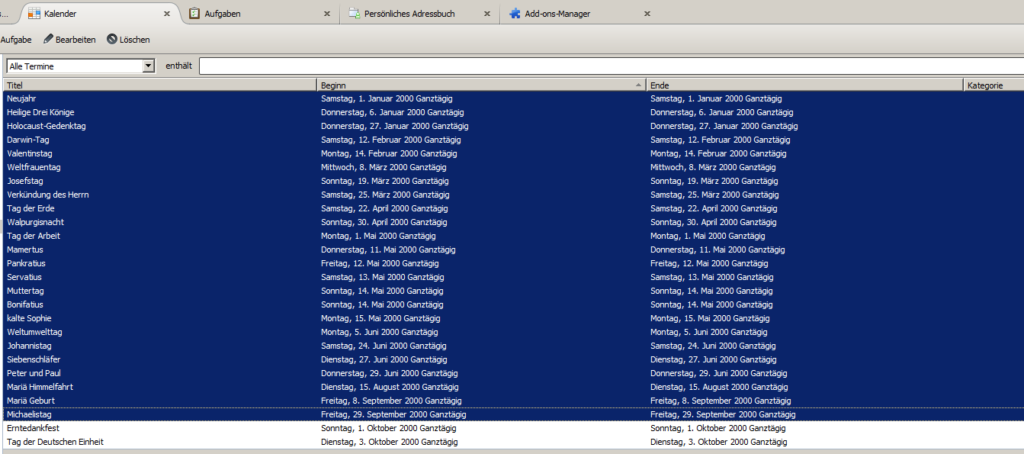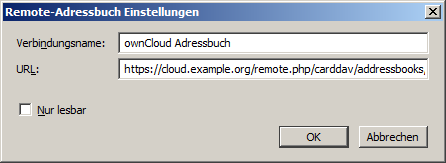Möchte man alte Termine unter Lightning löschen, so lässt sich dies auch ohne Add-On realisieren. Dazu wird die Terminsuche im Menü unter „Termine und Aufgaben“ -> „Termine suchen“ aufgerufen. Dort werden dann alle Termine nach Datum sortiert und können anschließend gelöscht werden.
Problematisch ist das Verfahren allerdings mit wiederkehrenden Ereignissen, die in der Vergangenheit definiert wurden. Diese verschwinden bei diesem Verfahren. Abhilfe schafft hierbei das Add-On Purge Events Plus. Daneben ist mit diesem auch eine automatische Entfernung von Terminen älter X Tage möglich. Dies kann dabei für jeden Kalender extra definiert werden.